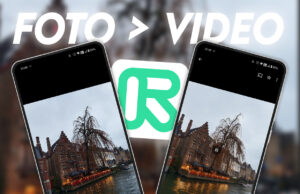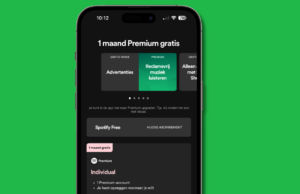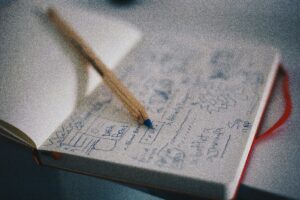Više korisnika pravihne pametne telefone koriste Second Space funkciju da bi organizovali svoje privatne i poslovne sadržaje na istom uređaju. U ovom članku ćemo vam pokazati kako postaviti Second Space na vašem Xiaomi Redmi Note 10 uređaju. Bez obzira da li želite da odvojite svoje lične podatke od poslovnih ili jednostavno želite da pružite drugima pristup uređaju bez otkrivanja svih vaših informacija, ovaj koristan alat će vam omogućiti da to postignete na jednostavan način. Pratite naše korake i brzo ćete biti spremni da koristite Second Space na vašem Xiaomi Redmi Note 10 uređaju.

Kako postaviti Second Space na Xiaomi Redmi Note 10?
Kada je u pitanju privatnost i sigurnost, Xiaomi Redmi Note 10 nudi jedinstvenu mogućnost koja vam omogućava da kreirate Drugi prostor na vašem telefonu. Second Space je funkcija koja vam omogućava da kreirate zaseban prostor na uređaju, koji je potpuno odvojen od vašeg glavnog prostora. Ovaj Drugi prostor vam omogućava da imate odvojene setove aplikacija, datoteka i postavki, što vam pruža veću kontrolu nad svojim privatnim i profesionalnim životom. U ovom članku ćemo detaljno objasniti kako da postavite Second Space na vašem Xiaomi Redmi Note 10, kao i kako da ga koristite u svakodnevnim situacijama.
Kako funkcioniše Second Space na Xiaomi Redmi Note 10?
Second Space je funkcija koja koristi tehnologiju virtualizacije na vašem Xiaomi Redmi Note 10 kako bi kreirala potpuno odvojen prostor na uređaju. Ovaj Drugi prostor funkcioniše kao potpuno zaseban korisnički račun, sa svojim setom aplikacija, datoteka i postavki. Možete imati posebne kontakte, poruke, fotografije i druge sadržaje, koji će biti odvojeni od glavnog prostora.
Koraci za postavljanje Second Space na Xiaomi Redmi Note 10
- Pristupite Postavkama svog Xiaomi Redmi Note 10 uređaja.
- Pronađite opciju „Second Space“ ili „Drugi prostor“ u meniju Postavke i otvorite je.
- Kada se otvori Second Space, unesite svoju lozinku ili otisak prsta kako biste verifikovali svoj identitet.
- Nakon verifikacije, odaberite „Prebaci se na Drugi prostor“.
- Sledite uputstva za postavljanje svog Drugog prostora, kao što su unos naziva, ikone i ostalih postavki koje želite da koristite u Drugom prostoru.
- Kada završite sa postavljanjem, pritisnite dugme „Završi“ kako biste aktivirali Drugi prostor.
Prebacivanje između glavnog i Drugog prostora
Kada ste uspešno postavili Second Space na vašem Xiaomi Redmi Note 10, možete lako prebacivati između glavnog prostora i Drugog prostora. Da biste prešli na Drugi prostor, jednostavno povucite obaveštenje sa vrha ekrana i pritisnite „Prebaci se na Drugi prostor“. Nakon toga, vaš uređaj će se prebaciti na Drugi prostor, gde ćete imati pristup svim aplikacijama, datotekama i postavkama koje ste kreirali za taj prostor.
Da biste se vratili na glavni prostor, jednostavno ponovo povucite obaveštenje sa vrha ekrana i pritisnite „Prebaci se na Glavni prostor“. Vaš uređaj će se tada prebaciti na glavni prostor, gde ćete imati pristup svemu što je vezano za vaš glavni korisnički račun.
Podešavanje postavki Drugog prostora
Kada ste u Drugom prostoru, možete prilagoditi postavke i konfigurisati ga prema vašim potrebama. Evo nekoliko postavki koje možete podesiti u Drugom prostoru:
- Aplikacije: Možete odabrati koje aplikacije će biti dostupne u Drugom prostoru. Možete dodati nove aplikacije, ukloniti postojeće ili čak sakriti određene aplikacije koje ne želite da budu vidljive u Drugom prostoru.
- Prijenos podataka: Možete odabrati da li želite deliti podatke između glavnog prostora i Drugog prostora. Ovo vam omogućava da odvojite privatne podatke od poslovnih ili drugih sadržaja.
- Zvuk i obaveštenja: Možete podešavati zvukove, upozorenja i obaveštenja koje želite primati u Drugom prostoru. Na primer, možete odabrati da vam se prikažu samo važna obaveštenja ili da isključite zvuke za određene aplikacije.
Omogućavanje skrivenih datoteka i aplikacija u Drugom prostoru
Ako želite dodatnu sigurnost u Drugom prostoru, možete omogućiti skrivanje određenih datoteka i aplikacija koje su važne za vas. Kada omogućite ovu postavku, te datoteke i aplikacije neće biti vidljive iz glavnog prostora, čime se dodatno štite vaša privatnost i sigurnost.
Da biste omogućili skrivanje datoteka i aplikacija u Drugom prostoru, pratite ove korake:
- Otvorite Drugi prostor na vašem Xiaomi Redmi Note 10.
- Pritisnite na dugme Meni (trijagl) na dnu ekrana i odaberite opciju „Skriveni datoteke i aplikacije“.
- Sa liste datoteka i aplikacija koje se prikazuju, odaberite one koje želite sakriti i pritisnite na dugme „Sakrij“.
- Nakon toga, te datoteke i aplikacije će biti sakrivene iz glavnog prostora i biće dostupne samo u Drugom prostoru.
Zaštita Drugog prostora lozinkom ili otisakom prsta
Da biste dodatno zaštitili svoj Drugi prostor, možete postaviti lozinku ili koristiti otisak prsta kao metodu verifikacije prilikom prelaska u Drugi prostor. Ova dodatna sigurnosna mera obezbeđuje da samo vi imate pristup Drugom prostoru i sprječava neovlašćen pristup vašim privatnim podacima.
Da biste postavili lozinku ili otisak prsta za Drugi prostor, pratite ove korake:
- Otvorite Drugi prostor na vašem Xiaomi Redmi Note 10.
- Pritisnite na dugme Meni (trijagl) na dnu ekrana i odaberite opciju „Sigurnost“.
- Odaberite opciju „Verifikacija“ i izaberite da li želite postaviti lozinku ili koristiti otisak prsta.
- Sledite uputstva na ekranu za postavljanje željene metode verifikacije.
- Nakon postavljanja verifikacije, Drugi prostor će biti zaštićen lozinkom ili otiskom prsta prilikom svakog prebacivanja.
Korištenje Google Play Store-a u Drugom prostoru
Kada koristite Drugi prostor na Xiaomi Redmi Note 10, imate mogućnost da koristite Google Play Store i instalirate nove aplikacije unutar tog prostora. Na taj način možete imati poseban set aplikacija za Drugi prostor, koji je odvojen od glavnog prostora.
Da biste koristili Google Play Store u Drugom prostoru, pratite ove korake:
- Otvorite Drugi prostor na vašem Xiaomi Redmi Note 10.
- Pritisnite na ikonu „Google Play Store“ koja se nalazi na ekranu.
- Unesite svoje Google nalog podatke kako biste se prijavili na svoj nalog.
- Sada možete pretraživati, preuzimati i instalirati aplikacije direktno sa Google Play Store-a, koje će biti dostupne samo u Drugom prostoru.
Brisanje Drugog prostora
Ukoliko više ne želite koristiti Drugi prostor na vašem Xiaomi Redmi Note 10, možete ga jednostavno obrisati. Važno je napomenuti da će brisanje Drugog prostora trajno ukloniti sve aplikacije, datoteke i postavke vezane za taj prostor, stoga budite oprezni prilikom obavljanja ove akcije.
Da biste obrisali Drugi prostor, pratite ove korake:
- Pritisnite na dugme Meni (trijagl) na dnu ekrana dok se nalazite u Drugom prostoru.
- Odaberite opciju „Postavke“ iz menija.
- U okviru postavki, pronađite i odaberite opciju „Obriši Drugi prostor“.
- Potvrdite brisanje Drugog prostora prateći daljnje uputstva na ekranu.
- Nakon toga, Drugi prostor će biti trajno obrisan sa vašeg Xiaomi Redmi Note 10 uređaja.
Prednosti i ograničenja Drugog prostora
Second Space na Xiaomi Redmi Note 10 može biti koristan za mnoge korisnike koji žele odvojen prostor za svoje lične i/ili poslovne sadržaje. Evo nekoliko prednosti i ograničenja Drugog prostora:
Prednosti:
- Odvojeni prostor za lične i poslovne sadržaje
- Povećana privatnost i sigurnost
- Mogućnost postavljanja lozinke ili otiska prsta za zaštitu Drugog prostora
- Mogućnost skrivanja datoteka i aplikacija
- Podešavanje različitih postavki za glavni i Drugi prostor
Ograničenja:
- Drugi prostor koristi deo memorije i resursa uređaja, što može uticati na performanse
- Nije moguće deliti određene podatke između glavnog i Drugog prostora
- Neke aplikacije možda neće biti kompatibilne sa Drugim prostorom
Kako koristiti Drugi prostor u svakodnevnim situacijama
Second Space može biti koristan u različitim situacijama, kako za privatne tako i za poslovne potrebe. Evo nekoliko primera kako možete koristiti Drugi prostor u svakodnevnom životu:
- Privatnost: Koristite Drugi prostor za čuvanje ličnih fotografija, video snimaka i poruka koje ne želite deliti sa drugima.
- Posao: Kreirajte Drugi prostor za poslovne aplikacije i kontakte kako biste odvojili poslovne i privatne komunikacije.
- Deca: Ako delite telefon sa decom, Drugi prostor vam omogućava da kreirate siguran prostor sa posebnim kontroama i aplikacijama prilagođenim deci.
- Putovanje: Koristite Drugi prostor za čuvanje bitnih informacija o putovanju, rezervacijama i kartama, kako biste imali brz pristup tim podacima na jednom mestu.

Zaključak
Second Space na Xiaomi Redmi Note 10 pruža fleksibilnost, privatnost i sigurnost korisnicima koji žele odvojen prostor za svoje aplikacije, datoteke i postavke. Postavljanje Drugog prostora je jednostavno, a korisnici mogu prilagoditi postavke prema sopstvenim potrebama. Bezbednost Drugog prostora može se poboljšati korišćenjem lozinke ili otiska prsta, a dodatne mogućnosti kao što su skrivanje datoteka i korišćenje Google Play Store-a pružaju još veću kontroli nad sadržajem. Bez obzira da li želite odvojen prostor za posao, privatnost ili bežavazino deljenje uređaja, Drugi prostor na Xiaomi Redmi Note 10 je odličan izbor.